这篇文章主要为大家展示了“pycharm下如何配置pyqt5”,内容简而易懂,条理清晰,希望能够帮助大家解决疑惑,下面让小编带领大家一起研究并学习一下“pycharm下如何配置pyqt5”这篇文章吧。
1.安装pyqt5
1.打开anaconda prompt命令窗口,激活虚拟环境:activate tensorflow
2.安装PyQt5
pip install pyqt5
3.安装PyQt5-tools
pip install pyqt5-tools
4.检验是否安装成功
执行如下代码,
# FileName : PyQtDemo.py
# Author : Adil
# DateTime : 2018/2/1 11:07
# SoftWare : PyCharm
from PyQt5 import QtWidgets, QtGui
import sys
app = QtWidgets.QApplication(sys.argv)
window = QtWidgets.QWidget();
window.show()
sys.exit(app.exec_())有窗口弹出,则安装成功
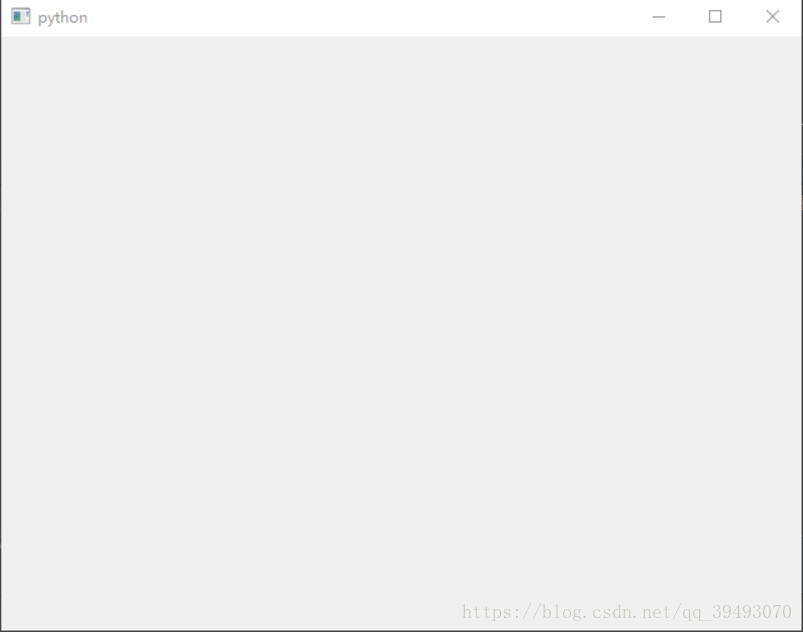
2.pycharm相关配置
1.添加external Tools
1)打开settings->Tools->External Tools点击“+”
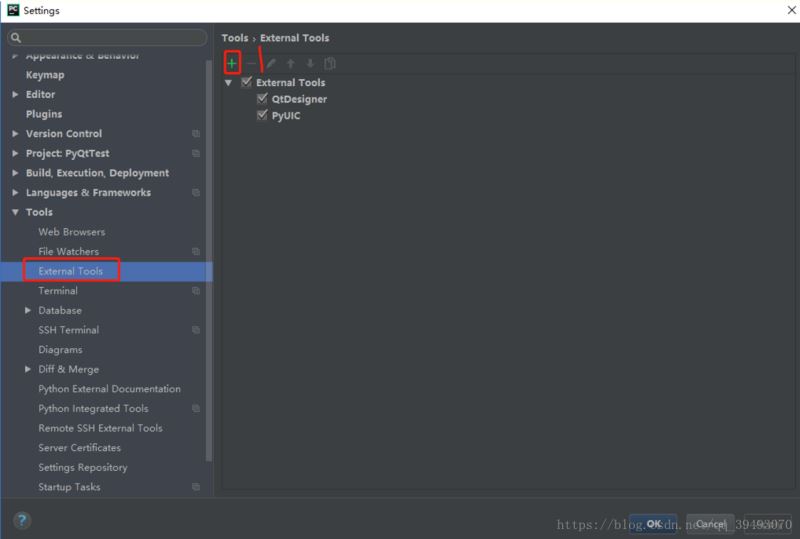
2).添加QtDesigner
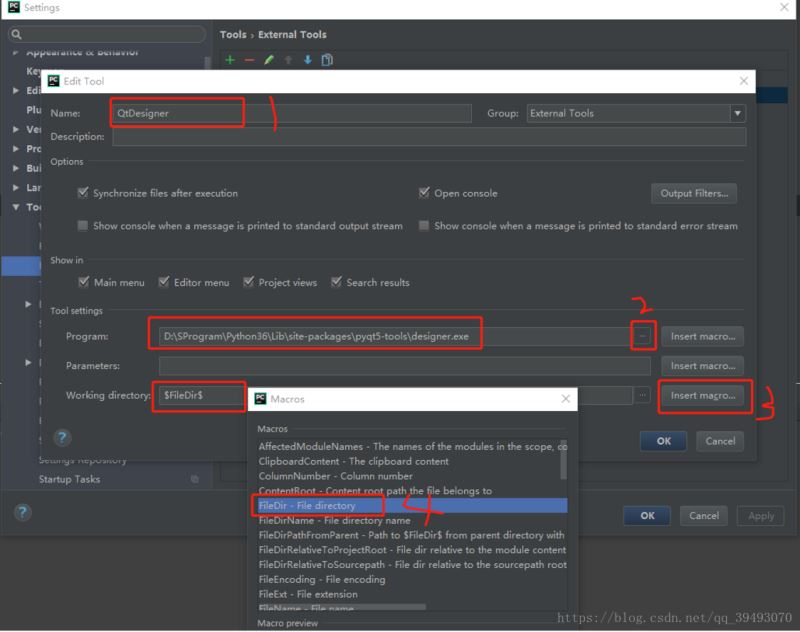
3)添加PyUIC
Parameters: -m PyQt5.uic.pyuic $FileName$ -o $FileNameWithoutExtension$.py
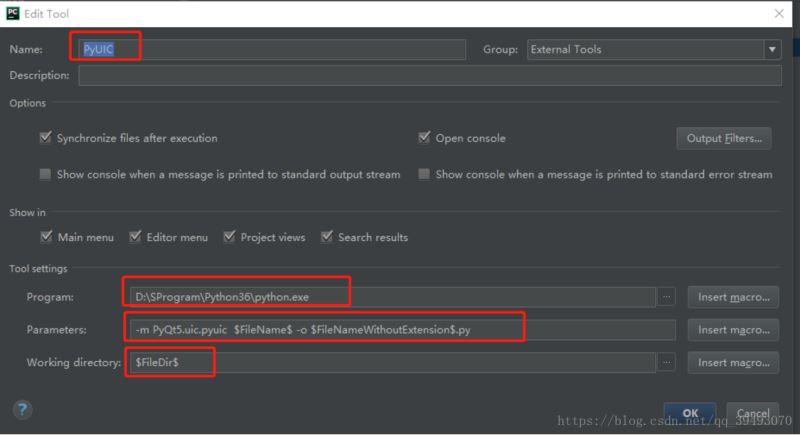
到这里配置就完成了,下面我们赖建一个demo
1.新建Python工程 PyQt demo,iterpreter选择虚拟环境下的Python.exe
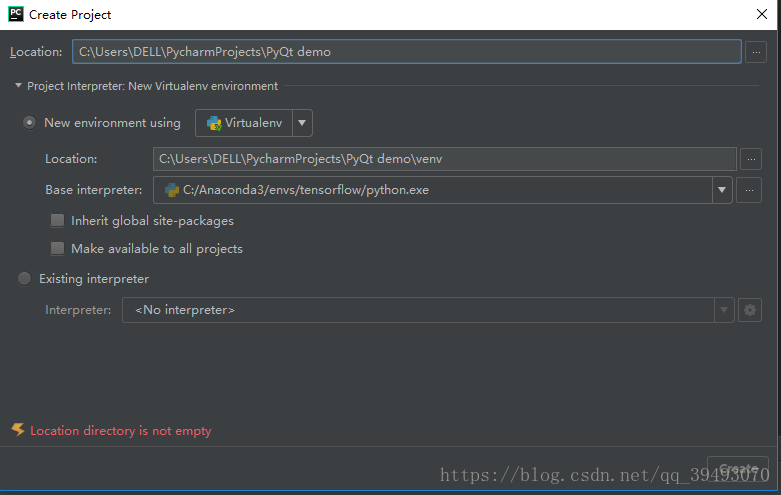
2.打开QtDesigner,选中新建的工程,单击右键
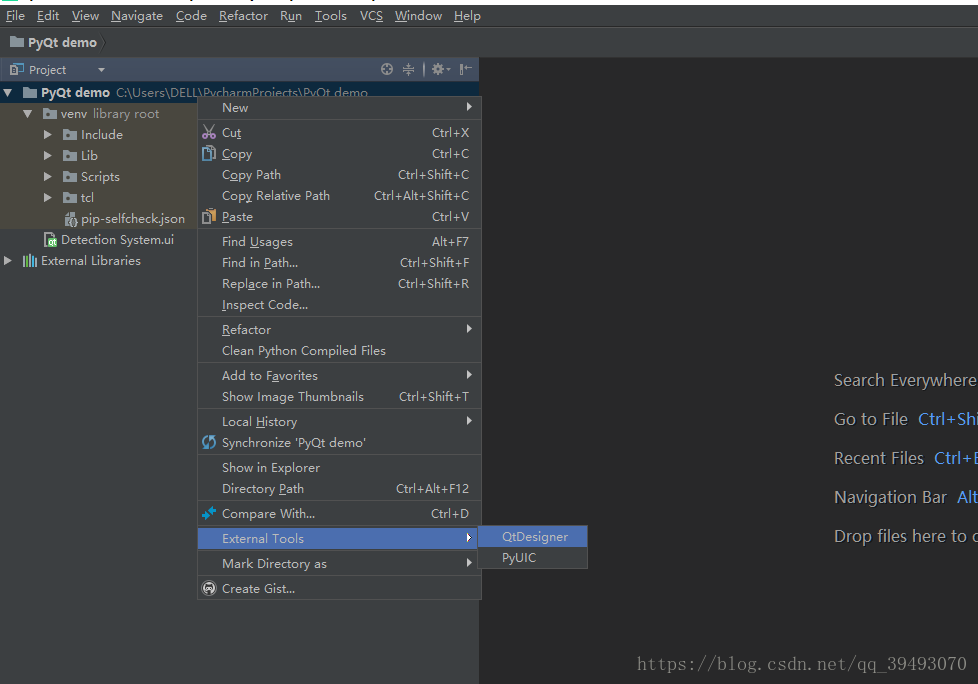
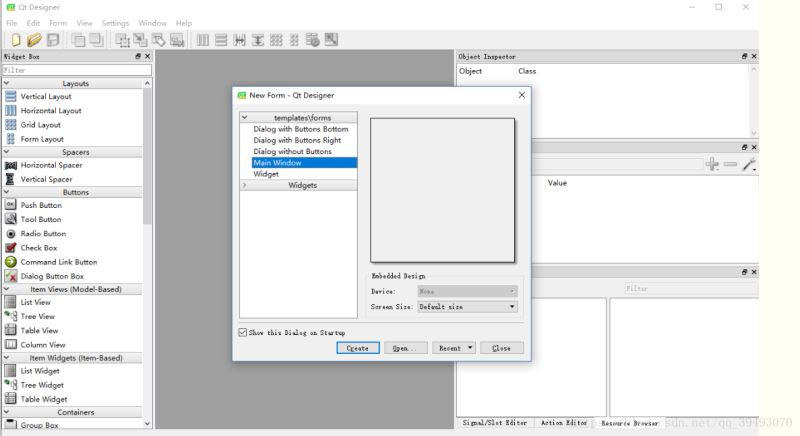
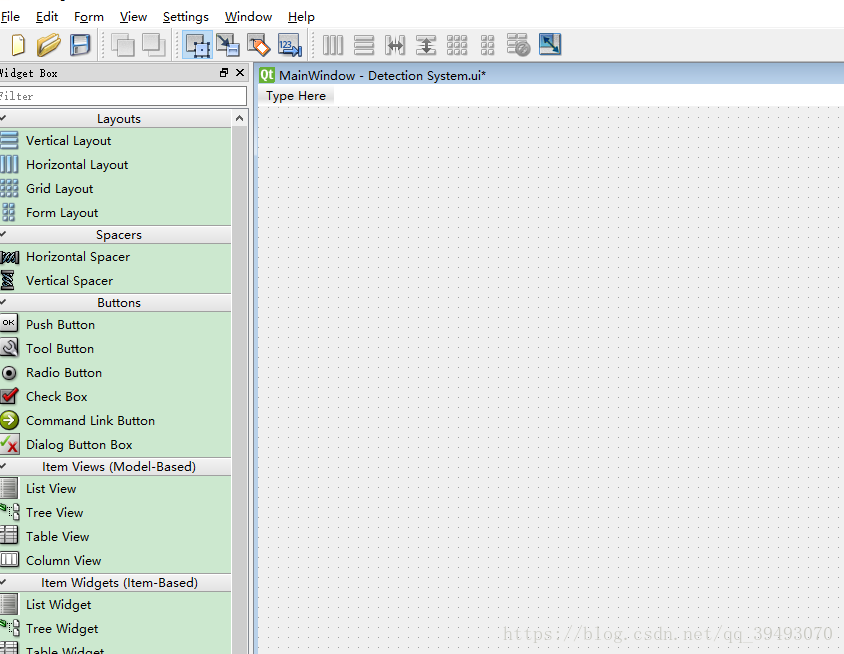
如下图保存
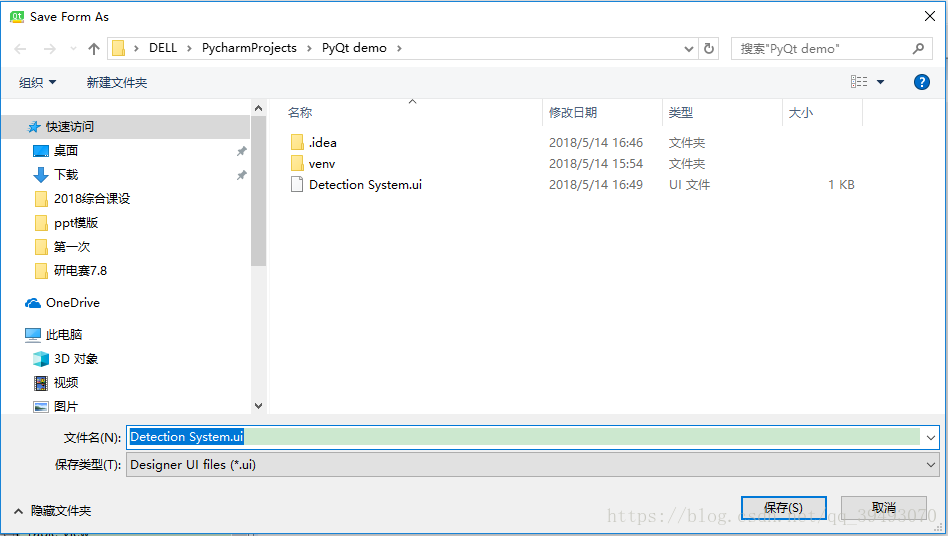
如下图,使用PyUIC将Detection System.ui文件转换为Detection System.py
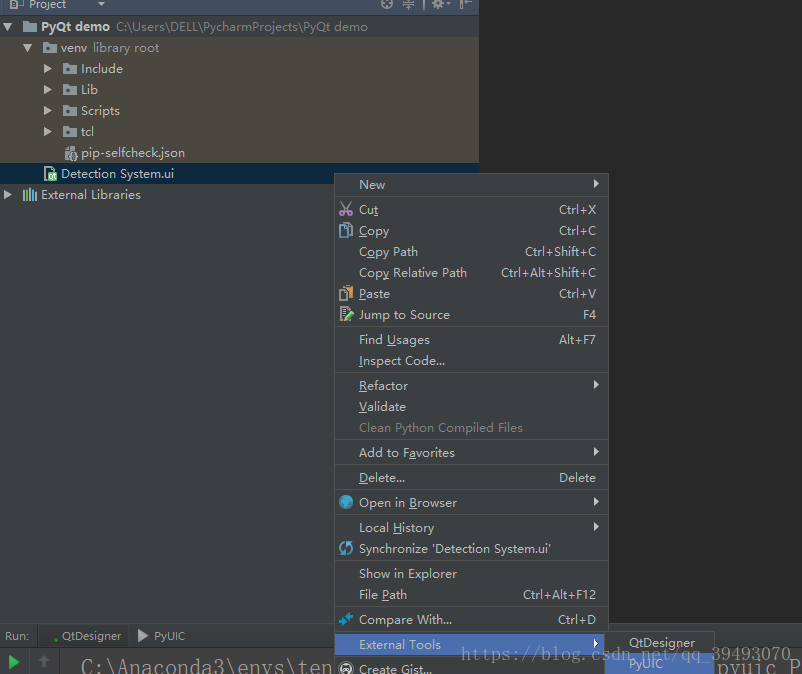
新建主程序main.py,导入hello (参考https://www.jb51.net/article/165467.htm)
# FileName : main.py
# Author : Adil
# DateTime : 2018/2/1 12:00
# SoftWare : PyCharm
import sys
import hello
from PyQt5.QtWidgets import QApplication, QMainWindow
if __name__ == '__main__':
app = QApplication(sys.argv)
MainWindow = QMainWindow()
ui = hello.Ui_MainWindow()
ui.setupUi(MainWindow)
MainWindow.show()
sys.exit(app.exec_())执行main.py
弹出如下窗口ok。

以上是“pycharm下如何配置pyqt5”这篇文章的所有内容,感谢各位的阅读!相信大家都有了一定的了解,希望分享的内容对大家有所帮助,如果还想学习更多知识,欢迎关注亿速云行业资讯频道!
亿速云「云服务器」,即开即用、新一代英特尔至强铂金CPU、三副本存储NVMe SSD云盘,价格低至29元/月。点击查看>>
免责声明:本站发布的内容(图片、视频和文字)以原创、转载和分享为主,文章观点不代表本网站立场,如果涉及侵权请联系站长邮箱:is@yisu.com进行举报,并提供相关证据,一经查实,将立刻删除涉嫌侵权内容。